Čia, „AddictiveTips“, visi mirksimetinkintus ROM prie „Android“ įrenginių ir pritaikydami juos prie įprastų „Android“ įrenginių (paprastai tai greitai keičiasi su nuostabia „Xposed“ sistema). „CyanogenMod“ ilgą laiką buvo vienas iš mėgstamiausių pasirinktinių ROM, o dėl rimtos priežasties - jau nuo pat įkūrimo pradžios jis buvo pritaikytų ROM scenoje ir palaiko daugumą įrenginių. Jei jus suintrigavo idėja įdiegti jį į savo įrenginį, tačiau visas procesas, kai rankiniu būdu mirksi pasirinktinis atkūrimas, atsisiunčiami skirtingi failai, paleidžiama į nepažįstamą atkūrimo sąsają ir naudojant jį įdiegiant ROM, jus atitraukė nuo jūsų, rūpesčiai gali baigtis. „CyanogenMod“ komanda dabar siūlo paprastą sprendimą diegti ROM į įspūdingą populiarių prietaisų, kuriems be vargo, sąrašą - „CyanogenMod“ montuotojas. Viskas, ką jums reikia padaryti, tai įdiegti abu „Android“diegimo programos „Windows“ ir „Windows“ programas, paleiskite jas abi ir vykdykite paprastas instrukcijas, o atsisiuntimas ir diegimas bus atlikti jums automatiškai už scenos. Be to, tam net nereikia šakninės prieigos, taigi jūs netgi galite tai padaryti atsarginiame įrenginyje!

Jei nepažįstate „CyanogenMod“ ar norite sužinoti daugiau apie šį puikų ROM, pažvelkite į išsamią „CyanogenMod“ apžvalgą.
Atsisakymas: Laikykitės šio vadovo visiškai savo rizika. „AddictiveTips“ nebus atsakingi, jei proceso metu jūsų prietaisas bus sugadintas ar plytas sugadinęs.
Prieš pradėdami
„CyanogenMod“ diegimo programa yra sukurta dirbti suįrenginiai, turintys atrakinamus ar oficialiai atrakinamus įkrovos įkroviklius. Tai reiškia, kad jei naudojate įrenginį, kuriame yra užšifruotas įkrovos įkėlėjas, kuriam atrakinti reikalingas neoficialus įsilaužimas, jums nesiseka. Savo „wiki“ yra oficialus palaikomų įrenginių, kuriuos palaiko „CyanogenMod“ komanda, sąrašas, todėl prieš tęsdami būtinai pasižiūrėkite į jį.
Be to, labai svarbu vartoti pilnąatsarginę savo duomenų ir esamo ROM atsarginę kopiją, jei jums reikės grįžti į juos. Jei jūsų įrenginio įkrovos kaupiklis yra užrakintas, jūs taip pat turėtumėte sukurti atsarginę savo vidinės atminties turinį savo kompiuteryje, nes diegimo programa atrakins įkrovos įkėlimo programą ir dėl to visas jūsų įrenginio turinys bus visiškai sunaikintas (išskyrus įrenginių, kurie aprūpinti SD kortelės lizdu, išorinėje SD kortelėje).
Be to, jūsų įrenginyje gali būti bet kokių atsargųarba ROM, jei tik jis gali tinkamai atpažinti įrenginį įdiegėjui. Nors ir teikiama visapusiška parama, rekomenduojama paleisti oficialų savo įrenginio ROM.
Galiausiai, šakninė prieiga nėra būtina, taigi jūs to neturitepirmiausia turite jaudintis dėl savo įrenginio įsišaknijimo. Nors jei jau tai padarėte, visai neturėtų būti problema - diegimo programa veikia nepriklausomai nuo šaknies.
Reikalavimai
- Įgalintas USB derinimas
- „CyanogenMod Installer“, „Android“ ir „Windows App“, arba jei esate „Mac“ vartotojas, prisijunkite prie „CyanogenMod Installer“, skirtos „Mac Beta Google+“ bendruomenei, ir atsisiųskite beta diegimo programą iš jos skyriaus „Apie“.
Procedūra
Paleiskite „CyanogenMod Installer“ savo „Android“įrenginį ir pirmame ekrane palieskite „Pradėti“. Antrasis ekranas nurodys, kaip įjungti kameros (PTP) režimą jūsų USB jungčiai; kitame ekrane palieskite Tęsti ir įgalinkite kamerą (PTP).

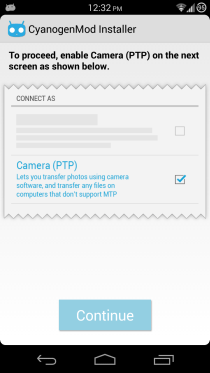
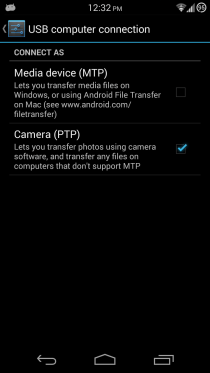
Dabar paleiskite „CyanogenMod Installer“ savo „Windows“ kompiuteryje. Pirmiausia ji pati atnaujins, jei to reikės.
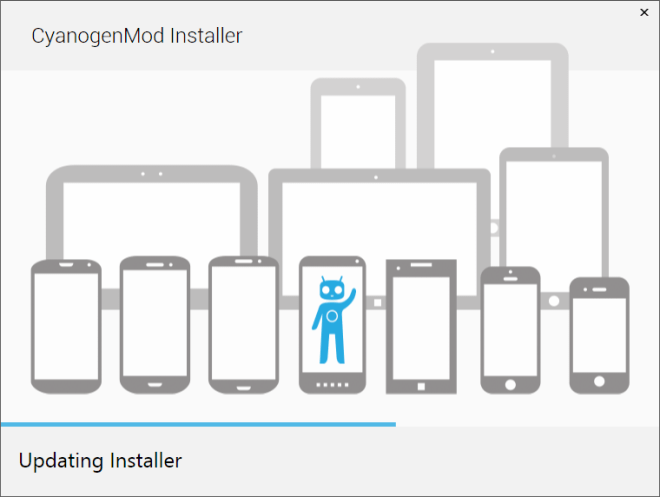
Tada diegimo programa bandys aptikti jūsų įrenginį. Šiame etape būtinai prijunkite įrenginį prie kompiuterio per USB.
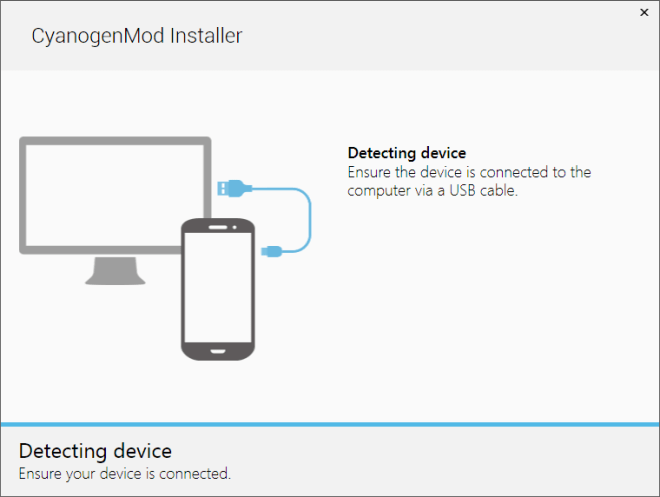
Jūsų įrenginyje įjungus fotoaparato (PTP) režimąnukreipkite jus į ekraną, kuriame nurodysite, kad esate pasirengęs įdiegti CM ir turėtumėte tęsti „Windows“. Jei teisingai atlikote ankstesnius veiksmus, dabar „Android“ įrenginyje turėtumėte pamatyti pranešimą, kuriame nurodoma, kad diegimo programa jį sėkmingai aptiko.
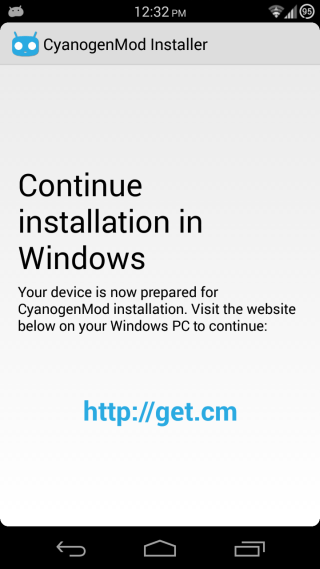
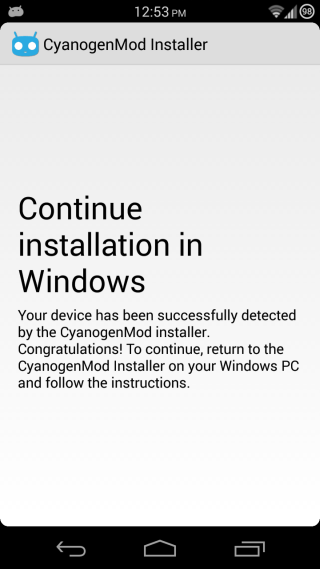
Tada „Windows“ programa patikrins jūsų įrenginį ir patikrins, ar jis suderinamas.
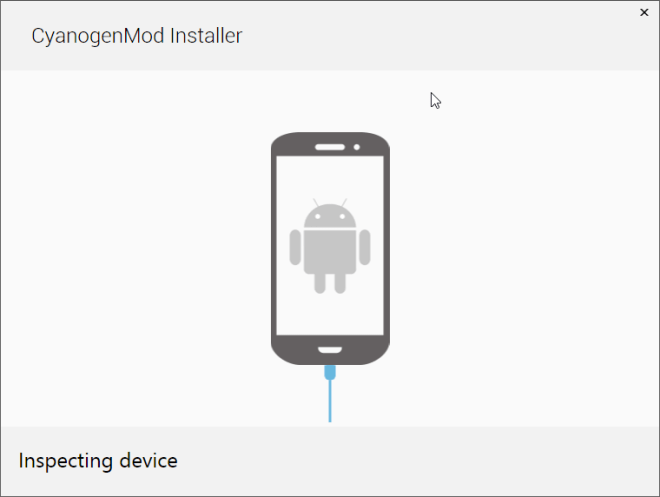
Jei būsite paraginti leisti USB derinimą įrenginyje, įsitikinkite, kad bakstelėjote Gerai dialogo lange, rodomame įrenginio ekrane.

Po to paleis „CyanogenMod Installer“atsisiunčiami reikalingi jūsų prietaiso failai, pradedant atkūrimo programine įranga, po to - operacine sistema ir galiausiai kai kuriomis sistemos programomis.
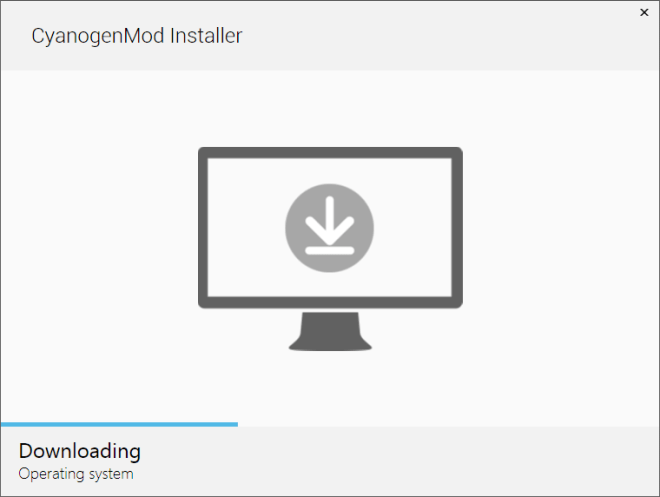
Kai viskas bus atsisiųsta, jūs būsiteparaginta įdiegti ROM. Tiesiog dar kartą patikrinkite, ar išsaugojote visko reikalingą iš telefono į išorinę SD kortelę ar asmeninį kompiuterį ir, kai būsite pasiruošę, spustelėkite Įdiegti.
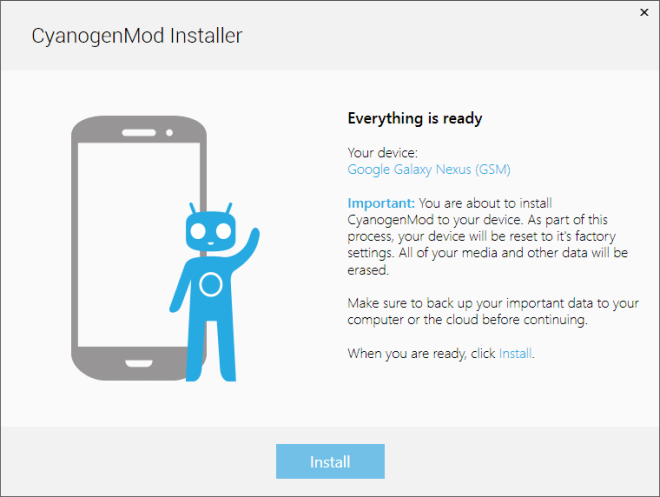
Nuo šio momento diegėjas imsisperkrauti patį įrenginį, kai to prireiks, ir atlikti visus būtinus „CyanogenMod“ diegimo veiksmus. Tiesiog nepamirškite stebėti kompiuterio programos ir įrenginio ekrano bei vykdykite visas ten rodomas instrukcijas. Po kelių minučių jūs visiškai užbaigsite „CyanogenMod“ veikimą jūsų įrenginyje.
Smagu pamatyti tokį oficialų sprendimąnuo didžiausio vardo „Android“ pritaikytoje ROM atmintyje, ir tikimės, kad kiti populiarūs ROM kūrėjai taip pat pradės siūlyti panašius sprendimus, kad perjungimo procesas būtų lengvesnis netechnikos vartotojams.
Ką manote apie „CyanogenMod“ montuotoją? Ar verčiau naudoti šį metodą, ar laikytis senojo rankinio mirksėjimo metodo? Papasakokite apie tai žemiau esančiuose komentaruose.










Komentarai